Facebook Messenger'ın Mac'te Çalışmamasını Düzeltmenin En İyi 11 Yolu
Çeşitli / / June 16, 2023
Facebook, Windows ve Mac'te yerel Messenger uygulamaları sunar. Zengin özelliklere sahip olmasına rağmen, birçok kişi Mac'teki Messenger düzensizliklerinden şikayet etti. Yeni mesajları kontrol etmek için Messenger masaüstü sürümüne geçebilirsiniz, ancak tüm özellikleri desteklemeyebilir ve ortalamanın altında bir deneyim yaşamanıza neden olabilir. İşte Facebook Messenger'ın Mac'te çalışmamasını düzeltmenin en iyi yolları.
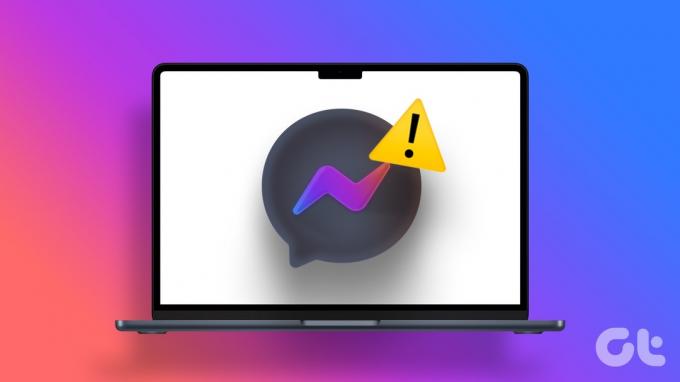
Messenger'ı Mac'te kullanırken sorun yaşadığınızda arkadaşlarınızdan veya aile üyelerinizden gelen önemli mesajları kaçırabilirsiniz. Yeni uyarıları kontrol etmek için sık sık telefonunuzu seçmek yerine, sorunu çözmek için aşağıdaki sorun giderme püf noktalarını kullanın.
1. Ağ Bağlantısını Kontrol Edin
Mac'inizde internet bağlantı sorunlarıyla mı karşılaşıyorsunuz? Wi-Fi sorunları nedeniyle yeni mesaj alamıyor veya gönderemiyorsunuz. Kesintisiz iletişimin keyfini çıkarmak için sabit, yüksek hızlı bir Wi-Fi ağına bağlanmanız gerekir.
Aşama 1: Menü çubuğundaki Wi-Fi simgesine tıklayın.
Adım 2: Güvenilir bir Wi-Fi ağına bağlanın.

Eğer Wi-Fi, Mac'te gri görünüyor, sorunu çözmek için özel gönderimizi okuyun. öyle zamanlar olur ki Wi-Fi internet bağlantısı olmadan bağlı kalır. Düzeltmek için sorun giderme gönderisini kontrol edebilirsiniz.
2. Messenger için Bildirimleri Etkinleştir
Messenger'ı Mac'te ilk başlattığınızda, sistem sizden bildirim iznini etkinleştirmenizi ister. İzni reddettiyseniz, etkinleştirmek için aşağıdaki adımları kullanın.
Aşama 1: Menü çubuğundaki Apple simgesini tıklayın ve içerik menüsünden Sistem Ayarları'nı seçin.

Adım 2: Sol kenar çubuğundan Bildirimler'i seçin ve sağ bölmeden Messenger'ı seçin.

Aşama 3: Bildirimlere izin ver'in yanındaki geçişi etkinleştirin.

3. Messenger'dan Çıkmaya Zorla
Zaman zaman, durdurulan işlem, Mac'inizde bir uygulamanın arızalanmasına neden olabilir. Arka planda tam olarak ne olup bittiğini bilmiyor olsanız da, Mac'te Messenger'dan çıkmaya zorlayabilirsiniz. Ardından, yardımcı olup olmadığını kontrol etmek için tekrar başlatabilirsiniz.
Aşama 1: Spotlight Search'ü başlatmak için Command + Space tuşlarına basın, yazın Etkinlik Monitörü ve açmak için geri tuşuna basın.
Adım 2: İşlem adları listesinden Messenger'ı seçin ve en üstteki x'e tıklayın.

4. Facebook Sunucularını Kontrol Edin
Facebook sunucuları bir kesinti ile karşılaştığında, şirket hizmetlerinden ve uygulamalarından hiçbirini kullanamazsınız. şuraya gidebilirsin Downdedektör ve Messenger'ı arayın. Büyük kesinti artışları ve mevcut kullanıcılardan gelen şikayetler, sorunu Facebook'un sunucu tarafından doğruluyor.
5. Kişi Sizi Engellemiş veya Kısıtlamış Olabilir
Facebook'ta biriyle işler kötüye gittiğinde, kişi sizi platformda kısıtlayabilir veya engelleyebilir. Bu durumda, Facebook'ta belirli bir kişiye mesaj gönderemezsiniz. Öğrenmek için yazımıza göz atabilirsiniz. kısıtlama ve engelleme arasındaki farklar Facebook'ta. istiyorsanız rehberimize bakın. Messenger'da birini kısıtlama.
6. Odağı Devre Dışı Bırak
Apple, Rahatsız Etmeyin'i Mac'te Odak olarak yeniden adlandırdı. Mac'te birkaç Focus profili oluşturabilir ve dikkat dağıtmayan bir ortam yaratabilirsiniz. Mac'te Odaklanmayı etkinleştirdiyseniz, Messenger'dan bildirim almada sorun yaşayabilirsiniz.
Aşama 1: Sağ üst köşeden Kontrol Merkezini açın.
Adım 2: Odağı Devre Dışı Bırak.

7. VPN'i kapat
Facebook Messenger'ı Mac'te etkin bir VPN bağlantısında kullanıyorsanız ara sıra takılmalarla karşılaşabilirsiniz. Messenger, değiştirilmiş bir IP adresinde "internet bağlantısı yok" hatası görüntüleyebilir.
Çoğu VPN uygulaması Mac menü çubuğunda kalır. Etkin bir VPN uygulamasına tıklayıp bağlantısını kesebilirsiniz. Mac'te favori VPN uygulamanıza devam etmek istiyorsanız başka bir sunucuya bağlanın ve Messenger'ı kullanmayı tekrar deneyin.

8. Facebook Hesabınızı Kısıtladı
Facebook, platformun kötüye kullanılması, şirket yönergelerinin ihlali, nefret içeriği ve diğer birçok nedenden dolayı hesabınızı kısıtlayabilir. Bu durumda, Mac'inizde Messenger'a giriş yapıp mesaj gönderemezsiniz. Facebook'un platformdaki hesap kısıtlamalarınızı kaldırmasını beklemeniz gerekiyor.
Facebook hesap yasağını kaldırdıktan sonra, sosyal medya platformunda kalıcı kısıtlamayı önlemek için topluluk kurallarına ve kurallarına uyun.
9. Facebook Messenger'ı güncelleyin
Eski bir uygulama yapısı nedeniyle, Messenger yerel uygulaması Mac'te iyi çalışmayabilir. Messenger, App Store'dan edinilebildiğinden, en son sürüme güncellemek oldukça kolaydır.
Aşama 1: Mac'te Mac App Store'u açın. Sol kenar çubuğundan Güncellemeler'e gidin.
Adım 2: En son Messenger güncellemesini indirip yükleyin.

10. Facebook Messenger'ı yeniden yükleyin
Facebook Messenger'ı yeniden yükleyip tekrar deneyebilirsiniz.
Aşama 1: Mac'te Finder'ı açın. Uygulamalar menüsüne gidin.
Adım 2: Messenger'a sağ tıklayın ve Bin'e taşıyın.

Mac App Store'u açın, Facebook Messenger'ı arayın ve indirin. Ardından, hesap bilgilerinizle giriş yapın ve tekrar deneyin.
11. Messenger Web'i kullanın
Hilelerin hiçbiri işe yaramadığında, mesajlarınıza erişmek için Messenger web'i kullanmanın zamanı geldi. Web üzerinde Messenger'ı ziyaret etmek için aşağıdaki bağlantıyı kullanabilir ve Facebook hesap bilgilerinizle giriş yapabilirsiniz.
Web'de Messenger'ı ziyaret edin
Mac'inizden Mesajlaşmaya Başlayın
Mac'te çalışmayan Facebook Messenger, iletişiminizi bozabilir. Temel bir web sürümüyle yetinmeden önce, sorunu çözmek için yukarıdaki hileleri kullanın.
Son güncelleme 16 Haziran 2023
Yukarıdaki makale, Guiding Tech'i desteklemeye yardımcı olan bağlı kuruluş bağlantıları içerebilir. Ancak, editoryal bütünlüğümüzü etkilemez. İçerik tarafsız ve özgün kalır.

Tarafından yazılmıştır
Parth daha önce teknoloji haberlerini kapsayan EOTO.tech'te çalıştı. Şu anda Guiding Tech'te uygulama karşılaştırması, öğreticiler, yazılım ipuçları ve püf noktaları hakkında yazmakta ve iOS, Android, macOS ve Windows platformlarının derinliklerine dalmaktadır.



